Logitech M325 드라이버를 다운로드하고 업데이트하는 방법
게시 됨: 2023-01-30유선 마우스가 중요했던 시대는 지났습니다. 무선 마우스는 대부분의 사용자가 선호하는 보다 편리하고 편리한 장치입니다. 유선 마우스로 선호되는 선택 중 하나는 Logitech M325 마우스입니다. 다른 컴퓨터 하드웨어와 마찬가지로 무선 마우스도 운영 체제와 통신하려면 관련 호환 드라이버가 필요합니다. 그리고 경험을 개선하기 위해 제조업체는 종종 드라이버 업데이트를 출시합니다. 누락되거나 손상된 드라이버로 인해 여러 문제가 발생할 수 있으므로 Logitech M325 마우스 소프트웨어를 최신 상태로 유지하는 것이 좋습니다.
그러나 일부 사용자는 Windows 10 또는 기타 장치에서 Logitech M325 드라이버를 다운로드하는 동안 문제에 직면했습니다. 당신도 그들 중 하나라면 이 가이드는 당신을 위한 것입니다. 다음 섹션에서는 Windows 장치에서 Logitech M325 마우스 드라이버를 다운로드하고 업데이트하는 수동 및 자동 방법에 대한 단계를 설명합니다.
Logitech M325 드라이버 Windows 10, 11 다운로드 및 업데이트 방법
다음 옵션을 읽고 Windows 11, 10 또는 이전 버전 장치에서 Logitech 무선 마우스 M325 드라이버를 다운로드, 설치 및 업데이트하는 데 적합한 방법을 적용하십시오.
방법 1: 수동 Logitech M325 드라이버 다운로드 및 업데이트
Logitech M325 드라이버를 다운로드하는 가장 일반적인 방법은 제조업체의 공식 웹 사이트에서 다운로드하는 것입니다. Logitech은 성능 및 버그 수정을 개선하기 위해 적시에 드라이버 업데이트를 제공합니다. 따라서 시스템에 대한 기본 기술과 정보가 있는 경우 수동으로 드라이버를 다운로드할 수 있습니다.
호환되는 드라이버를 식별하고 시스템에 다운로드하려면 Windows 버전과 해당 유형을 알고 있어야 합니다. 이 정보가 있으면 여기에 Logitech M325 마우스 드라이버를 다운로드하는 단계가 있습니다.
- 웹 브라우저에서 Logitech의 공식 웹 페이지를 엽니다.
- 상단 패널에서 지원 탭을 찾아 클릭하여 확장합니다. 이 탭 아래에 있는 다운로드 옵션을 누릅니다.
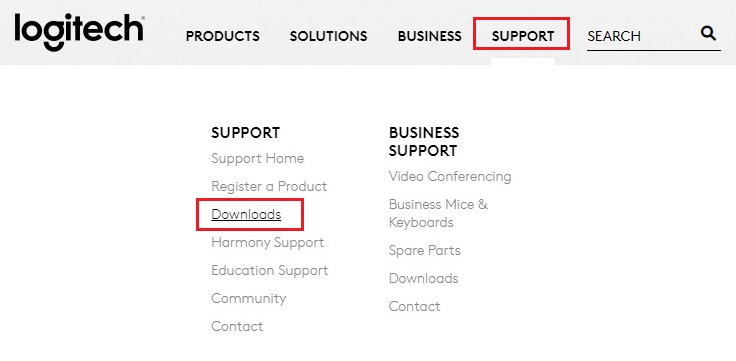
- 마우스 및 포인터 범주를 스크롤하여 확장합니다.
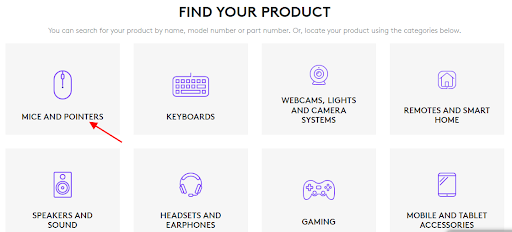
- 검색창에 M325 를 입력합니다.
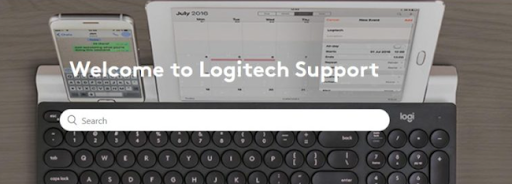
- 더보기 옵션을 클릭한 다음 다운로드를 클릭합니다. Windows 버전과 호환되는 Logitech M325 마우스 드라이버를 식별하고 옆에 있는 지금 다운로드 버튼을 누릅니다.
- Logitech M324 마우스 드라이버 Windows 10 업데이트를 적용하려면 PC를 다시 시작하십시오.
이 수동 방법은 기술적으로 숙련된 사용자에게만 적합합니다. 그러나 Logitech M325 마우스 소프트웨어를 수동으로 다운로드하는 데 시간을 투자하고 싶지 않다면 다음 방법으로 이동하십시오.
또한 읽기: Windows 11,10 PC에서 Logitech 마우스 드라이버를 업데이트하는 방법
방법 2: 장치 관리자를 통해 Logitech M325 드라이버 업데이트
내장된 Windows 유틸리티, 즉 장치 관리자를 사용하여 Windows 10, 11 또는 이전 버전 장치에서 Logitech M325 마우스 드라이버를 다운로드하거나 업데이트할 수 있습니다. 부분적으로 자동으로 PC에 최신 Logitech M325 마우스 소프트웨어를 설치하려면 아래 단계를 따르십시오.
- Windows 키와 R 키를 함께 눌러 실행 대화 상자를 엽니다.devmgmt.msc 명령을 입력하고 확인을 클릭하여 장치 관리자를 엽니다.
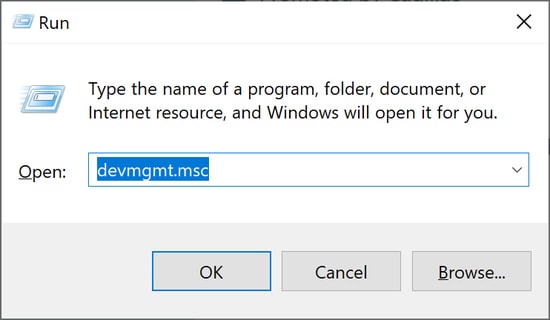
- 목록에서 마우스 및 기타 포인팅 장치 범주를 두 번 클릭하여 Logitech 무선 마우스 M324 드라이버 를 찾습니다.
- Logitech M324 마우스 드라이버 Windows 10 또는 해당 버전을 마우스 오른쪽 버튼으로 클릭 하고 드라이버 소프트웨어 업데이트 옵션을 누릅니다.
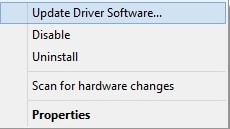
- 화면에 나타나는 다음 창 에서 자동 검색 옵션( 먼저)을 선택 하여 최신 Logitech M325 드라이버 업데이트를 다운로드합니다.
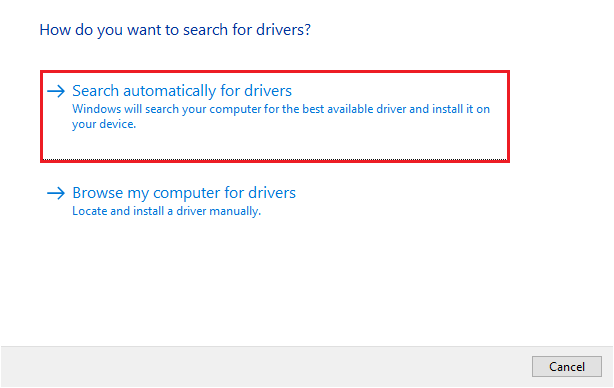
- 드라이버 업데이트가 자동으로 설치될 때까지 기다렸다가 PC를 다시 시작하여 업데이트된 Logitech M324 드라이버를 적용하세요.
드라이버를 수동으로 업데이트하고 싶지 않으십니까? Logitech M325 마우스 드라이버 또는 기타 시스템 드라이버를 다운로드하는 완전 자동 방법이 있습니다. 시스템 드라이버를 즉시 자동으로 다운로드하려면 다음 옵션으로 이동하십시오.

또한 읽기: Logitech K270 드라이버 Windows 10,11 다운로드 방법
방법 3: Bit Driver Updater를 사용하여 Logitech M325 드라이버를 자동으로 다운로드
드라이버 업데이트를 쉽게 하기 위해 다양한 자동 드라이버 업데이트 소프트웨어를 사용할 수 있습니다. 그러나 사용 가능한 옵션 중 가장 선호되고 안정적인 옵션 중 하나는 Bit Driver Updater입니다. 기본 기술이 부족하더라도 도구를 다운로드하고 Logitech M325 마우스 소프트웨어 및 기타 모든 드라이버를 자동으로 업데이트할 필요가 없습니다.
드라이버 업데이트 외에도 Bit Driver Updater 는 다음 기능을 수행할 수 있습니다.
- 사용자가 편리한 시간에 드라이버 업데이트를 예약하십시오.
- 오래된 드라이버 목록이 있는지 시스템을 빠르게 스캔합니다.
- 오래된 드라이버 목록을 원클릭으로 다운로드
- 거대한 드라이버 데이터베이스
- 관련 드라이버 데이터 복원 및 백업
- 지원팀의 연중무휴 지원
- Pro 버전 도구에 대한 최대 60일의 완전한 환불 보장
- WHQL 인증 및 검증된 드라이버
따라서 도구의 잠재력을 최대한 활용하고 드라이버를 업데이트하려면 주어진 지침을 자동으로 따르십시오.
비트 드라이버 업데이터를 통해 Logitech M325 마우스 드라이버 자동 업데이트
- 다운로드 버튼 을 눌러 Windows 장치에 Bit Driver Updater 파일 패키지를 로드합니다. 화면의 단계에 따라 소프트웨어를 설치합니다.
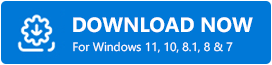
- Bit Driver Updater 를 시작하고 드라이버 스캔 옵션을 사용하여 시스템 드라이버에서 보류 중인 업데이트 검색을 시작하십시오.
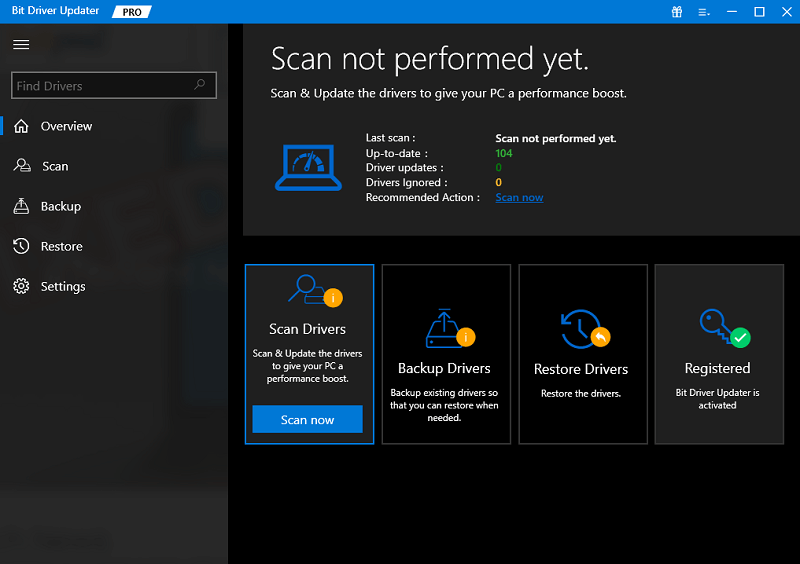
- 목록이 표시되면 Logitech M325 드라이버를 찾아 옆에 있는 지금 업데이트 옵션을 클릭합니다.
- 또한 Bit Driver Updater 프로 버전이 있는 경우 모두 업데이트 옵션을 클릭하여 보류 중인 모든 드라이버 업데이트를 한 번에 다운로드합니다.
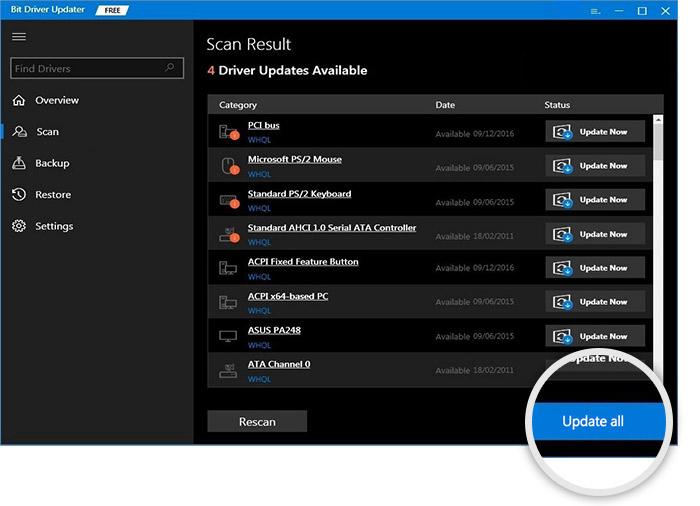
참고: Bit Driver Updater의 무료 버전 사용자는 한 번에 하나의 드라이버 업데이트를 다운로드할 수 있습니다. - 화면의 단계를 적용하여 Logitech M325 마우스 드라이버 Windows 10을 설치합니다. 드라이버 업데이트를 적용하려면 다시 시작하십시오.
이 방법은 기술적으로 숙련된 사용자와 도전적인 사용자 모두에게 빠르고 적합합니다. Bit Driver Updater는 신뢰할 수 있으며 검증된 드라이버 업데이트를 제공합니다. 따라서 시스템에서 보류 중인 드라이버 업데이트를 추적하지 않으려면 자동 드라이버 업데이트 소프트웨어를 사용하십시오.
또한 읽기: Logitech M570 드라이버 다운로드 및 업데이트 방법
Logitech M325 드라이버 다운로드 및 업데이트: 완료
여기에서 Logitech M325 드라이버를 다운로드, 설치 및 업데이트하는 방법에 대한 가이드를 마칩니다. 요구 사항과 기술에 따라 수동 또는 자동 방법을 선택하십시오. 그러나 독자를 위한 권장 사항은 자동 옵션입니다. 한 번의 클릭으로 Logitech M325 마우스 드라이버 및 기타 모든 드라이버 업데이트를 다운로드하려면 Bit Driver Updater 소프트웨어를 다운로드하십시오.
우리가 놓친 것이 있으면 의견에 알려주십시오. 또한 아래의 소중한 피드백에 감사드립니다. 유사한 기술 가이드 및 업데이트를 보려면 당사 블로그를 구독하십시오. 기술 뉴스나 업데이트를 놓치지 않으려면 Facebook, Twitter, Instagram, Pinterest를 팔로우하세요.
